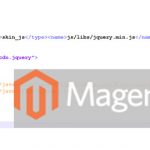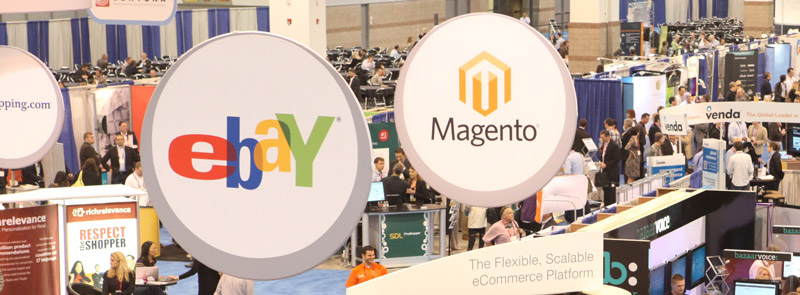
Як встановити тему на Magento 1.9
Розглянемо покрокові дії по встановленню шаблону на движок Magento v1.9 Community Edition
(які також можуть бути використані для встановлення шаблону і в більш ранніх версіях Magento).
В цьому уроці ми опишемо наступні два способи встановлення теми (шаблону) для Magento:
- встановлення теми Мадженто через пряме копіювання файлів
- встановлення теми за допомогою Magento Connect
1 спосіб: копіювання файлів через FTP
Перший, традиційний метод, полягає в тому, що ми копіюємо файли і папки через FTP в систему Мадженто.
Припустимо, що ви завантажили/придбали архів із темою. Теми для Мадженто можуть бути запаковані по-різному, в залежності від джерела. Але, в основному, тема містить 2 папки:
- app
- skin
Деякі теми можуть включати й інші папки, наприклад /js, /media.
Для початку розпаковуємо файли із архіву, а потім копіюємо їх в кореневий каталог сайту. Таким чином файли і папки нової теми будуть додані до існуючих даних.
Перейдіть System> Design (Система – Дизайн), потім натисніть Add Design Change (Додати зміну дизайну) у правому верхньому кутку. В поле Custom Design (Користувацький дизайн) у випадаючому списку виберіть тему, яку перед цим завантажили.
Після цього натисніть на кнопку Save (Зберегти) і нова тема буде активована.
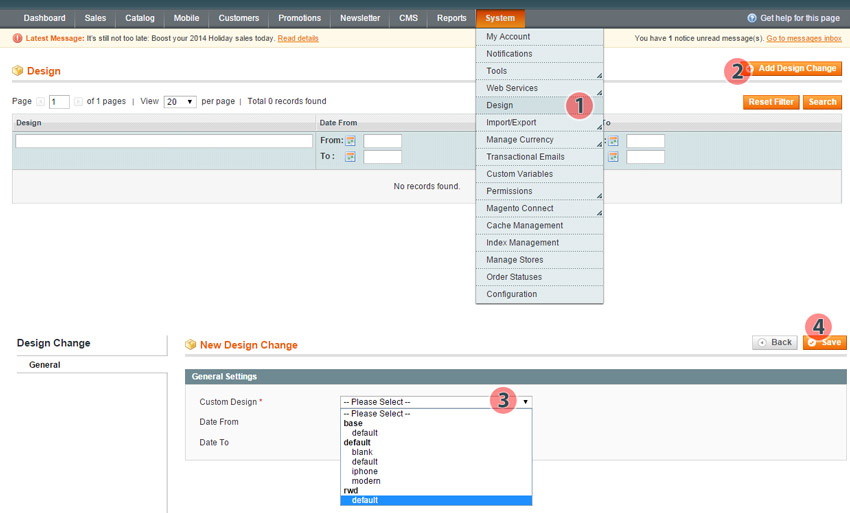
—
Також ви можете встановити нову тему і в настройках конфігурації Мадженто тут: System-> Configuration-> Design-> Themes (Система-> Конфігурація-> Дизайн-> Теми).
Введіть назву теми в поле Default і натисніть на кнопку Save Config (Зберегти конфігурацію).
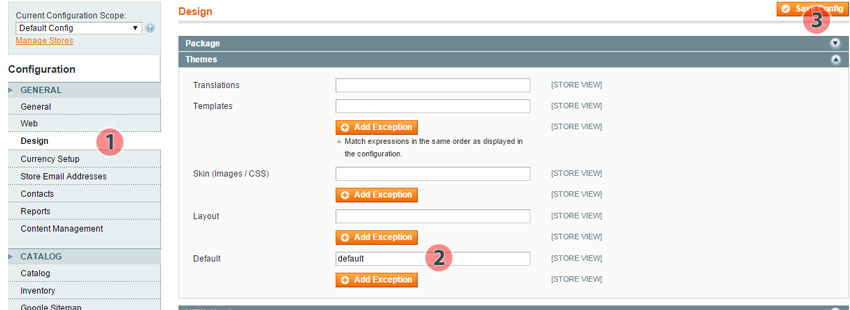
P.S. На скріншоті ми бачимо, що обрано тему default в пакеті rwd. В цьому випадку шлях до нашої теми буде наступний: app/design/frontend/rwd/default/, де /default – це папка із нашою темою.
2 спосіб: встановлення через Magento Connect
Заходимо на Magento Connect (http://www.magentocommerce.com/magento-connect/) і в верхньому випадаючому меню Themes вибираємо потрібну категорію теми (наприклад, Computers & Electronics).
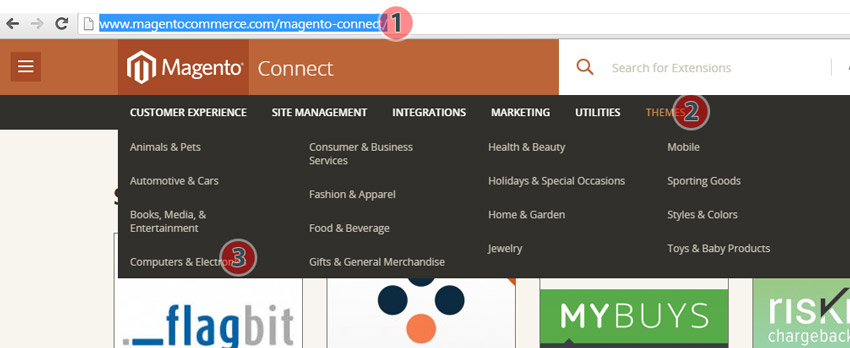
На сторінці, ми бачимо доступні теми, які відсортовані за популярністю (першими, природно, показані найпопулярніші). Також ми можемо відокремити безкоштовні теми від платних натиснувши на перемикач:
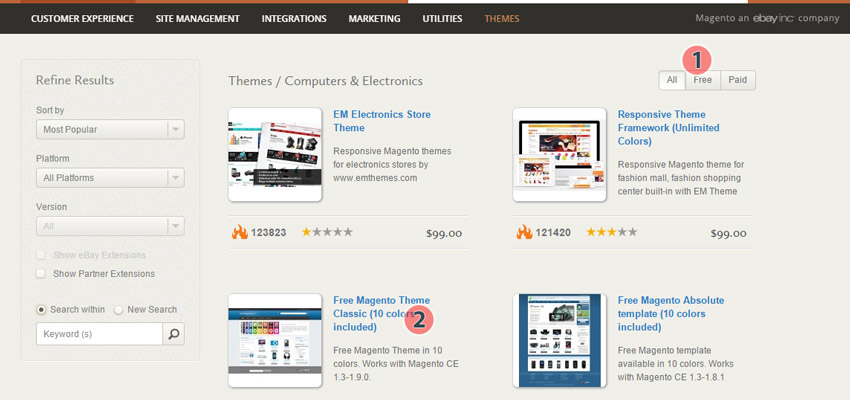
Відкриємо, наприклад, першу з безкоштовних тем: Free Magento Theme Classic. Потім натискаємо на кнопку Install Now, щоб отримати Extension Key (Ключ Розширення).
Зауважте, що ви повинні будете залогінитися, щоб отримати цей ключ.
На сторінці теми вибираємо:
- платформу (Platform) – Community
- версію Мадженто Коннект – в останніх версіях движка (з версії 1.5) використовується канал Magento Connect 2.0
- погоджуємося з умовами ліцензії (ставимо галочку)
- натискаємо Get Extension Key, потім Select Key (Виділити ключ) і комбінацією клавіш Ctrl+C копіюємо ключ в буфер.
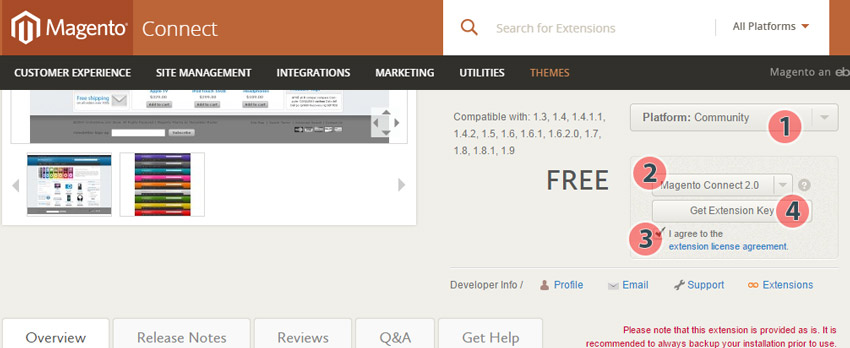
В адмінці нашого сайту переходимо: System -> Magento Connect -> Magento Connect Manager.
Вводимо логін і пароль адміністратора сайту і потрапляємо в інтерфейс управління розширеннями.
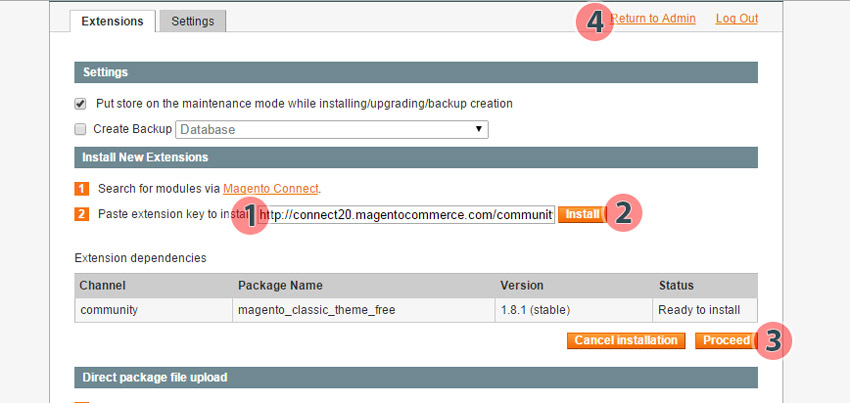
Скопійований ключ вставляємо в поле 2 і натискаємо Install (Встановити). У вікні перевіряємо Extension dependencies (Сумісність і версію теми): якщо в поле статус висвічується Ready to install (Готово до встановлення) – натискаємо Proceed і чекаємо, поки система зробить свою справу.
Після повідомлення про успіх повертаємося в адмінку нашого сайту (натискаємо Return to Admin).
Тепер нам потрібно активувати встановлену тему, переходимо в System-> Configuration-> Design (Система-> Конфігурація-> Дизайн). Нам потрібно вказати Package (Пакет) і Themes (Тема).
Продовжимо.
У нашому прикладі була завантажена тема Free Magento Theme Classic. В системі вона має назву f002 і була завантажена з Мадженто Коннект в Пакет за замовчуванням
(за адресою app/design/frontend/default/f002/).
Відповідно, ми й заповнюємо поля в налаштуваннях System-> Configuration-> Design (Система-> Конфігурація-> Дизайн):
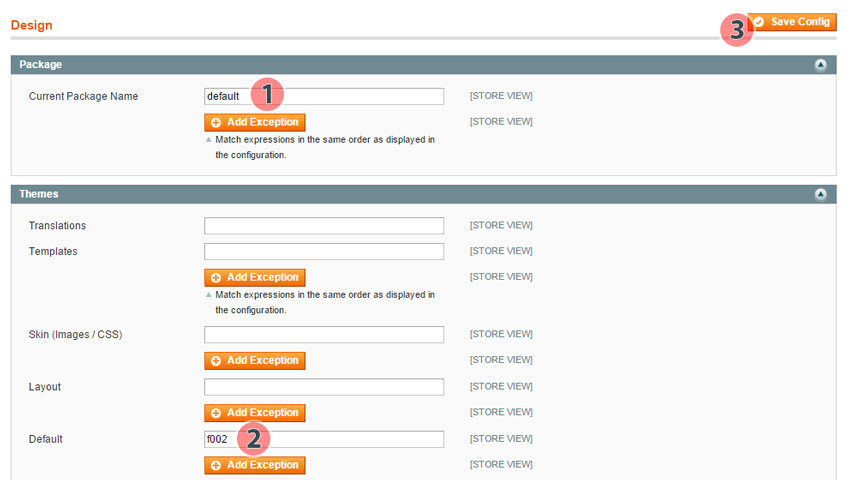
у вкладці Package – пишемо шлях до пакету – default
а у вкладці Themes, в поле Default пишемо системну назву теми – f002.
Таким чином, ми вказали системі, що задіяти потрібно тему, яка знаходиться за адресою app/design/frontend/default/f002/.
Натисніть на кнопку Save Config (Зберегти конфігурацію), щоб задіяти зміни.
Тепер залишилося тільки перейти на головну сторінку сайту і оновити її, щоб побачити встановлену тему в дії!